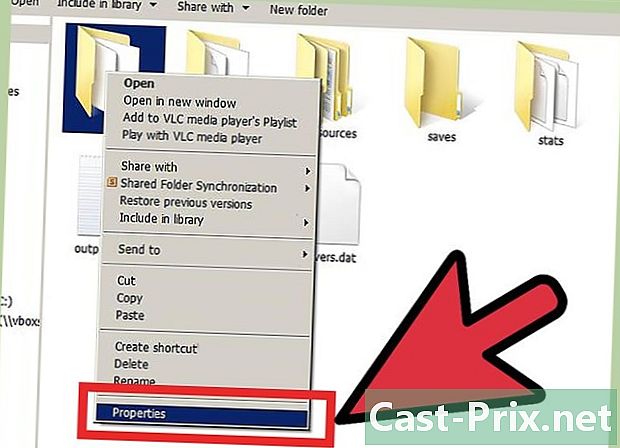วิธีการตั้งค่า FaceTime
ผู้เขียน:
Peter Berry
วันที่สร้าง:
14 สิงหาคม 2021
วันที่อัปเดต:
1 กรกฎาคม 2024
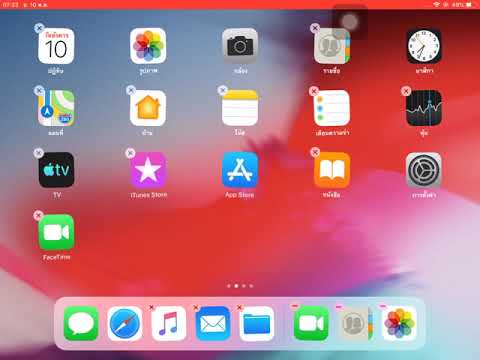
เนื้อหา
ในบทความนี้: การกำหนดค่าของ FaceTime บน iPad และ iPhone การกำหนดค่าของ FaceTime บน Mac
Apple เสนอบริการฟรีที่เรียกว่า FaceTime ซึ่งอนุญาตให้ผู้ใช้ปล่อยและรับสายวิดีโอจากผู้ใช้รายอื่นของแอปพลิเคชัน คุณสามารถใช้มันเพื่อติดต่อกับครอบครัวและเพื่อน ๆ ไม่ว่าพวกเขาจะอยู่ห่างไกลทางภูมิศาสตร์หรือข้ามถนน ง่ายต่อการตั้งค่า FaceTime บน iPhone 4 (หรือมากกว่า) หรือ iPad 2 (หรือมากกว่า) เพื่อที่จะไปที่ส่วนท้ายของบทความนี้!
ขั้นตอน
ส่วนที่ 1 การกำหนดค่า FaceTime บน iPad และ iPhone
- เข้าถึงการตั้งค่า แตะที่ไอคอน "การตั้งค่า" ในรูปแบบเฟืองซึ่งอยู่บนหน้าจอหลักของโทรศัพท์ / แท็บเล็ต
-

แตะตัวเลือก FaceTime คุณอาจต้องลงรายการเพื่อค้นหาตัวเลือกที่เป็นปัญหา -

แตะปุ่ม "ใช้ Apple ID ของคุณ" คุณยังสามารถกำหนดค่า "เครือข่ายโทรศัพท์เคลื่อนที่" หากเปิดใช้งานตัวเลือกเพื่อให้คุณสามารถใช้ FaceTime กับแพ็คเกจของคุณ -

กรอก Apple ID และรหัสผ่านของคุณ หากคุณยังไม่มีให้แตะตัวเลือกรับ Apple ID เพื่อลงทะเบียน เมื่อเสร็จแล้วกด "เข้าสู่ระบบ" -

เลือกที่อยู่ที่คุณต้องการเชื่อมโยงกับ FaceTime หากการกำหนดค่าอยู่บน iPhone หมายเลขของคุณจะปรากฏขึ้นในขณะที่เป็นที่อยู่ของคุณในอุปกรณ์อื่นที่เชื่อมต่อกับ Apple ID ของคุณ คุณสามารถเลือกหรือยกเลิกการเลือกที่อยู่ที่ปรากฏ กด "ถัดไป" เพื่อดำเนินการต่อ -

เพิ่มที่อยู่เพิ่มเติม หากคุณมี Apple ID ของคุณเอง แต่ต้องการอนุญาตให้ FaceTime เข้าถึงผู้อื่นบนอุปกรณ์ของพวกเขาเพียงแตะที่ลิงก์ "เพิ่มที่อยู่" ที่อยู่นี้จะเชื่อมโยงกับ Apple ID ของคุณและอาจมีการสื่อสารเพื่อติดต่อ FaceTime- สิ่งนี้มีประโยชน์อย่างยิ่งเมื่อหลายคนแบ่งปัน Apple ID เดียวกันในขณะที่ใช้ FaceTime จากอุปกรณ์เชื่อมต่อที่แตกต่างกัน
-

เปิดใช้งาน FaceTime เลื่อนล้อหน้าของ FaceTime ไปทางขวาเพื่อเปิดใช้งานแอปพลิเคชัน การให้นมบุตรอาจใช้เวลาสักครู่ -

FaceTime พร้อมใช้งานแล้ว. เมื่อเปิดใช้งาน FaceTime ตอนนี้ผู้ติดต่อของคุณสามารถติดต่อคุณตามที่อยู่ (หรือที่อยู่) ที่คุณเลือก
ส่วนที่ 2 การตั้งค่า FaceTime บน Mac
- ตรวจสอบเวอร์ชั่นของ Mac ที่ติดตั้งในคอมพิวเตอร์ของคุณ ในการทำสิ่งนี้ให้คลิกที่เมนู "Apple" ซึ่งอยู่ที่ด้านบนซ้ายของหน้าจอ ติดตั้ง FaceTime จาก Office เวอร์ชัน 10.7
- ในกรณีที่ไม่ได้ติดตั้ง FaceTime ให้เปิด App Store และซื้อแอพ (ประมาณ 0.99 เซนต์)
- ตอนนี้คุณมี FaceTime เปิดแอปแล้ว
- ป้อน Apple ID และรหัสผ่านของคุณ ในกรณีที่เกิดซ้ำให้รีเซ็ตข้อมูลนี้โดยคลิกที่นี่
- ได้เวลาสนุกแล้ว FaceTime !

- เมื่อไปที่ส่วน "หมายเลขผู้โทร" ในการตั้งค่า FaceTime คุณจะสามารถเลือกระหว่างการแสดงหมายเลขโทรศัพท์หรือที่อยู่ของคุณเมื่อทำการโทร
- หากคุณมีปัญหาในการทราบเวอร์ชันที่แน่นอนของระบบปฏิบัติการที่ติดตั้งบน Mac ของคุณให้คลิกที่ไอคอนรูปแว่นขยายที่ด้านบนขวาของหน้าจอเพื่อเข้าถึงโหมดค้นหา "สปอตไลท์" คุณจะรู้ว่าติดตั้ง FaceTime หรือไม่ในแอปพลิเคชันของคุณ
- การใช้ FaceTime กับแพ็คเกจของคุณนำไปสู่การคิดราคาแพงโดย บริษัท โทรศัพท์ของคุณ